In Outlook ist die Standardschriftart Calibri in Schwarz. Sie wird verwendet, wenn Sie neue E-Mail-Nachrichten verfassen. Sie können die Standardschriftart und deren Farbe, Größe und Format ändern, z. B. fett oder kursiv.
In Outlook können die Schriftart, die Schriftfarbe, der Schriftgrad und der Schriftschnitt für neue Nachrichten, Antworten und Weiterleitungen unabhängig voneinander geändert werden. Wenn Sie die in der Nachrichtenliste verwendete Schriftart ändern möchten, lesen Sie Ändern der Schriftart oder des Schriftgrads in der Nachrichtenliste.
Wählen Sie unten eine Registerkartenoption für die outlook-Version aus, die Sie verwenden. Welche Outlook-Version habe ich?
Hinweis: Wenn die Schritte auf dieser Registerkarte "Neues Outlook" für Sie nicht funktionieren, verwenden Sie möglicherweise noch nicht das neue Outlook für Windows. Wählen Sie die Registerkarte Klassisches Outlook aus, und führen Sie stattdessen diese Schritte aus.
Ändern von Standardschriftart, -format und -größe für Nachrichten
-
Wählen Sie auf der Registerkarte Ansichtdie Option Ansichtseinstellungen in neuem Outlook aus.
-
Wählen Sie E-Mail aus, und Compose sie, und antworten Sie.
-
Wählen Sie unter Nachrichtenformat die gewünschte Schriftart, Größe und Formatvorlage aus, und wählen Sie dann Speichern aus.
Ändern des Schriftgrads zum Lesen von Nachrichten
Sie können die Größe von Nachrichten im Lesebereich ändern, indem Sie die Zoomfunktion verwenden.
-
Wählen Sie eine Nachricht aus Ihrem Posteingang aus, die im Lesebereich angezeigt werden soll.
-
Wählen Sie die Registerkarte Ansicht und dann Zoom aus.
-
Wählen Sie die Plus+ -Schaltfläche zum Vergrößern oder die Minusschaltfläche aus, um verkleineren zu können. Verwenden Sie Zurücksetzen , um zur Standardansicht zurückzukehren.
|
Durch den geführten Support in Ihrem Browser können Sie digitale Lösungen für Office bereitstellen. |
Im klassischen Outlook haben Sie folgende Optionen:
Ändern der Standardschriftart, -farbe usw. | Standardschriftart, -farbe usw. wiederherstellen | Ändern der Schriftart im Lesebereich
Ändern der Standardschriftart, der Schriftfarbe, des Schriftschnitts und des Schriftgrads für Nachrichten
-
Wählen Sie auf der Registerkarte Datei den Befehl Optionen und dann E-Mail aus.
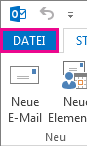
-
Wählen Sie unter Nachrichten verfassen die Option Briefpapier und Schriftarten aus.
-
Wählen Sie auf der Registerkarte Persönliches Briefpapier unter Zum Verfassen einer Nachricht oder Zum Antworten oder Weiterleiten einer Nachricht die Option Schriftart aus.
-
Wählen Sie im Feld Schriftart die gewünschte Schriftart und Schriftfarbe sowie den gewünschten Schriftschnitt und Schriftgrad aus. Sie können eine Vorschau Ihrer Änderungen anzeigen, während Sie diese vornehmen.
-
Wählen Sie dreimal OK aus, um zu Outlook zurückzukehren.
Die neuen Einstellungen werden sofort wirksam.
Hinweise:
-
Sie müssen Ihre Schriftarteinstellungen für neue Nachrichten sowie für Antworten und Weiterleitungen unabhängig voneinander festlegen.
-
Wenn die von Ihnen ausgewählte Schriftart nicht auf dem Computer des Empfängers installiert ist, wird die Schriftart im E-Mail-Programm des Empfängers durch eine verfügbare Schriftart ersetzt.
Wiederherstellen der ursprünglichen Einstellungen Optionen für den Standardschriftschnitt
Wenn Sie später beschließen, dass Sie Ihre benutzerdefinierten Schriftarteinstellungen nicht beibehalten, sondern die Standardeinstellungen wiederherstellen möchten, können Sie die oben aufgeführten Schritte ausführen, wobei Sie jedoch die folgenden Werte auswählen müssen.
-
Schriftart: +Textkörper
-
Schriftschnitt: Normal
-
Schriftgrad: 11
-
Schriftfarbe: Automatisch
Ändern des Schriftgrads zum Lesen von Nachrichten
Sie können die Größe von Nachrichten im Lesebereich ändern, indem Sie die Zoomfunktion verwenden.
So ändern Sie den Zoomfaktor für eine einzelne Nachricht
-
Verwenden Sie den Schieberegler unten rechts im Lesebereich, um den Zoomfaktor anzupassen. Wenn Sie anpassen, wird die Textgröße im Lesebereich vergrößert oder verringert.
So ändern Sie den Zoomfaktor für alle empfangenen Nachrichten
-
Sie können jetzt den Zoomfaktor für alle empfangenen Nachrichten ändern. Klicken Sie auf den Prozentsatz rechts neben dem Zoom-Schieberegler, um das Zoomfenster zu öffnen.

-
Wählen Sie eine der Standardoptionen aus, oder geben Sie eine bestimmte Prozentzahl ein.
-
Um diese Zoomstufe auf alle Nachrichten anzuwenden, aktivieren Sie das Kontrollkästchen Meine Einstellung speichern , und klicken Sie dann auf OK.
Verwandte Artikel
Ändern der Schriftart oder des Schriftgrads in der Nachrichtenliste










